今回はBlenderで魔法の杖を作り、モジュラーアバター(MA)を使って簡単なギミックを作ってみました。
この記事は今回販売したmagic wandの設定方法です。MAのギミックの作り方は書いていません。
magic wandはこちらから。
今回動画の説明に使ったアバターはこちらです。
まずはじめに
すでにVCCからアバターをアップロードできるまでの準備が終わっているものと想定しています。
プロジェクトを開く前にVCCの「Manage Project」からManage Packagesに以下のものがあることを確認してください。バージョンはこの通りでなくてもかまいません。その時のバージョンに合わせたものを選んで下さい。
魔法の杖(ギミックあり)の場合、モジュラーアバターが必要ですので、初めて利用する方はこちらからダウンロードしてください。
https://modular-avatar.nadena.dev/ja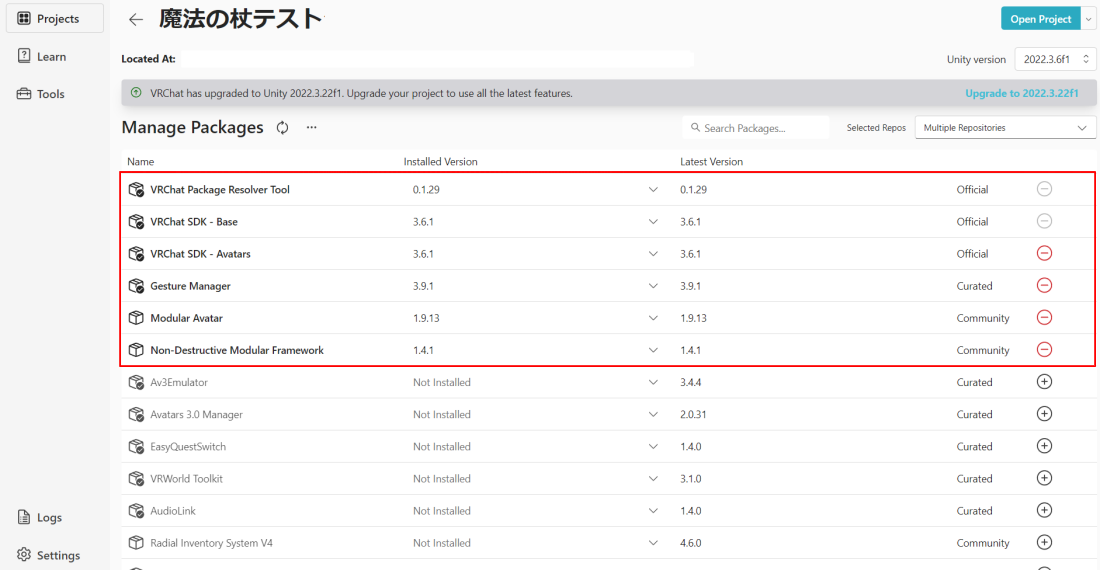
そして、事前にliltoonをインポートしておいてください
設定方法(魔法の杖ギミックなしの場合)
ギミックなしの魔法の杖はモジュラーアバターを使用しません。
好きな色の魔法の杖のprefab assetを選択し、アバターに持たせて各自アイテムのオンオフ等設定してください。
アイテムの持たせ方やオンオフのギミックがわからないという方は、過去のこちらの記事を参考に設定してください。
設定方法(魔法の杖ギミックありの場合)
youtubeに設定方法をまとめました。
WDとはWrite Defaultsの略です。すでにFXが設定されている場合はWrite Defaultsにチェックが入っているかいないかを確認してください。
ざっくりと文章でまとめるとこんな感じです。
①maic_wand_gimmickのUnityパッケージをインポートする。0:00~
②Prefab AssetをUpackし、魔法の杖の位置調整をする。0:35~2:20
③Gesture Managerから動作確認をする。2:20~4:35
④AvatarのControllerをNoneに戻してアップロードすれば完了。
※Write Default(WD)ありのアバターの場合
動画の4:55~からあるように、アバターのFXを見たときにWDがある場合はモジュラーアバター(MA)の統合されるアニメーターのFXをFX&MenuのフォルダからMagic_item_FX_WDに差し替えてください。
WDありとなしが混在するとエラーが起きやすいと聞くのでWDありのFXを作ってあります。
Gesture Managerで動作確認をして問題なければアバターをアップロードしてください。










コメント